Windows 10 ISO文件怎么还原系统?
想要知道ISO文件怎么还原系统?阅读本文轻轻松松学会!
当系统出现问题时,我们通常可以尝试通过更新系统或重装系统来解决问题。在开始介绍ISO文件怎么还原系统之前,我们还是推荐尝试通过系统升级服务(Windows Update)来更新系统。这是微软官方推荐的渠道,也是最方便便捷的渠道。一般来说,通过系统更新无法完成升级,或者出现了回滚,无外乎以下几种情况:
系统有高权限软件阻碍升级。国产“全家桶”软件大多拥有很高的权限。对于此类情况,升级前请首先尝试卸载第三方安全类软件。
系统文件缺损。为了加快系统升级速度,大部分Win10更新都是增量更新。如果支持升级流程的必要系统文件缺失或损坏,则会导致升级流程在某一时刻无法继续。回滚便是最常见的表现之一。更新后无法进系统或者蓝屏绿屏通常也是该类错误导致的。对于这种情况,通过ISO镜像文件进行全量更新是推荐的解决办法。
更新失败。无法通过Windows Update程序下载必要的升级文件,导致升级无法继续,常见的情况为重启前报错误代码,下载卡在某个百分比等。对于此类情况,通过ISO镜像文件升级依然是推荐的解决办法。
接下来,我们就一起来看看ISO文件怎么还原系统问题。
要解决ISO文件怎么还原系统的问题的第一步是下载ISO镜像。虽然通过搜索引擎就能够下载到所谓的官方镜像,但是难免可能会被坑。
这里推荐的方式,是通过微软官方出品的MEDIA CREATION TOOL程序来下载和制作启动盘。过程可以参考:
1. 通过Chrome浏览器或Edge浏览器访问Windows ISO官方下载地址。
通常情况下,该页面会自动重定向并隐藏下载地址,我们与通过菜单(右上角三点按钮)-开发人员工具-仿真-模式-用户代理字符串-Apple Safari调出被隐藏的镜像下载页面。
2. 键盘按下F12,进入开发者调试模式,并点击如下的图标。
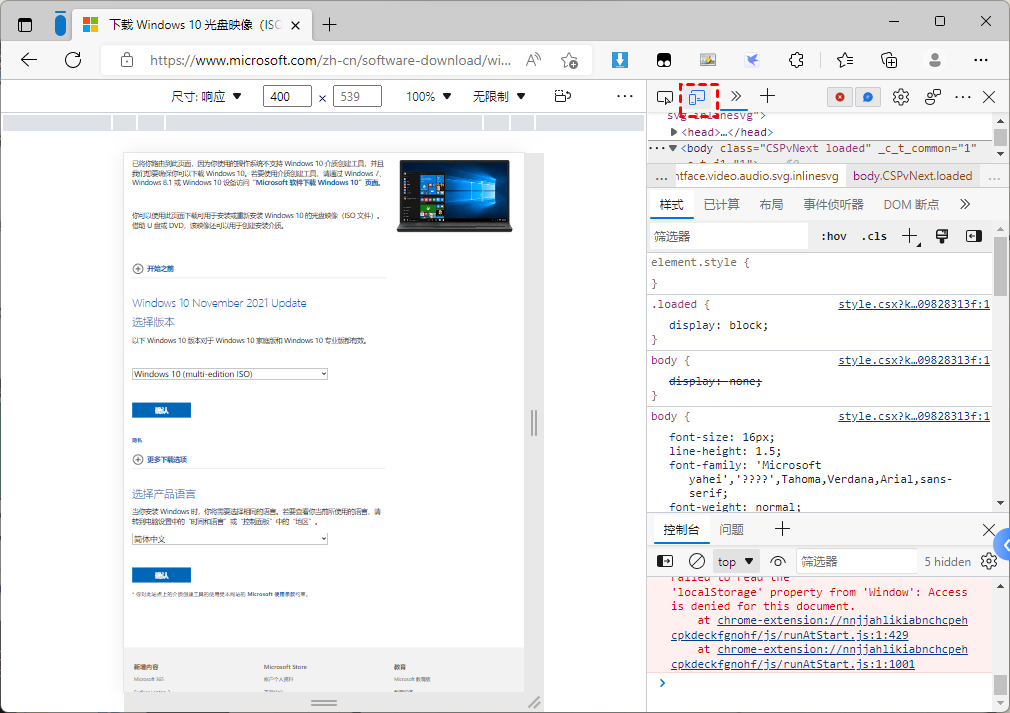
3. 之后,在页面中选择争取的版本,语言,即可获得有效期为24小时的下载链接。请根据你当前系统的版本选择对应的ISO版本。
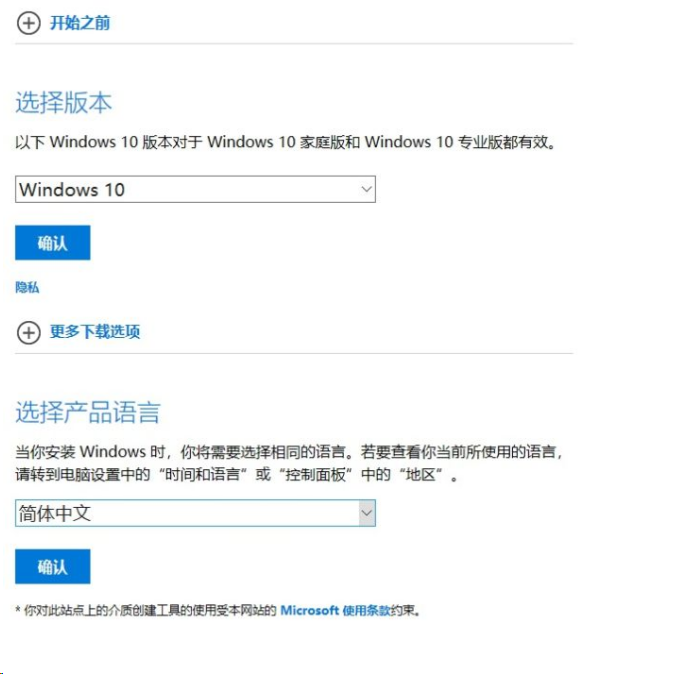
4. 选择相应的版本即可完成下载,对于新电脑来说,请选择64bit的版本。另外,因为断点续传问题,不推荐使用浏览器自带的下载器下载。可以将鼠标悬停在下载按钮上-右键-复制链接,然后复制到诸如迅雷这样的下载器中下载。也可以合理利用诸如百度网盘等工具的离线下载功能来下载数据文件。
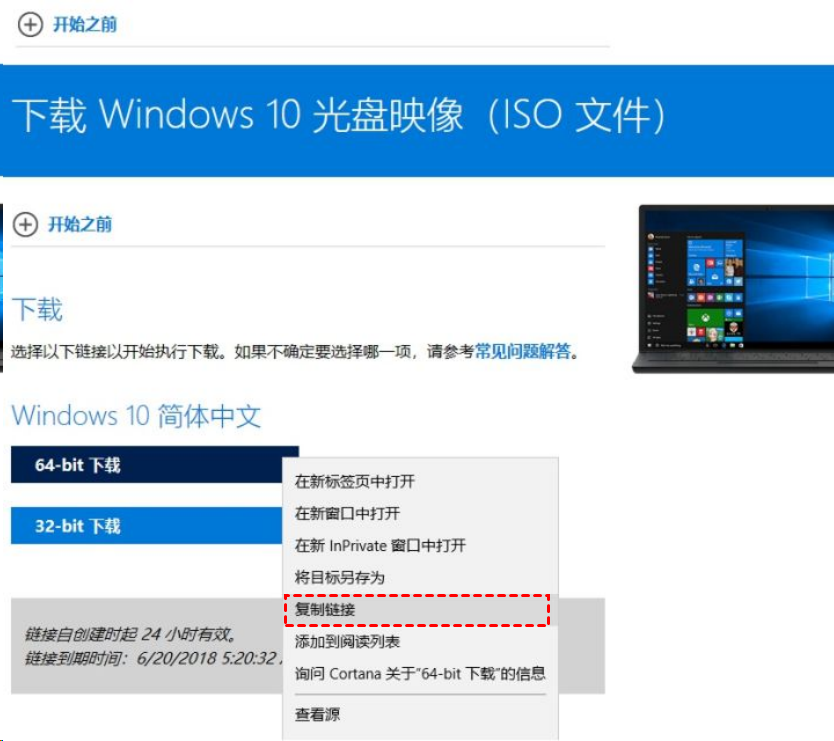
下面介绍ISO文件怎么还原系统新装电脑的流程。首先我们需要至少8G的U盘来用来制作可启动盘。如果你的机器支持UEFI引导,那么直接将U盘格式化为FAT32格式,再通过Winrar或其他压缩软件将ISO文件解包至U盘根目录即可。如果你使用的是只有BIOS引导的老机器,则可以通过UltraISO烧录启动盘。
虽然通过系统恢复/ISO恢复可以初始化Win10系统,但是笔者还是推荐通过U盘引导的方式全新安装Win10系统。一是可以格盘全新安装,处理更彻底,二来也可以避免原系统无法启动,有病毒残留等问题。
特别注意,如果系统开启了BitLocker或设备加密功能,请谨慎操作。另外,推荐使用傲梅轻松备份对常见数据进行备份,养成一个良好的备份习惯。数据无价,如果没有相关经验,请不要随意尝试!
1.我们首先将刚才制作好的镜像U盘插入电脑,请提前进入BIOS/UEFI设置U盘引导,启动电脑通常将自动通过U盘引导进入系统安装界面。Surface类设备可以尝试长按音量减的方式开机进入U盘引导。
1. 将含有系统的U盘连接到电脑,重启电脑进入BIOS将U盘设置为优先启动项,通过U盘启动电脑。
3. 接下来会进入安装界面,点击“现在安装”,选择语言和键盘后点击“下一步”。
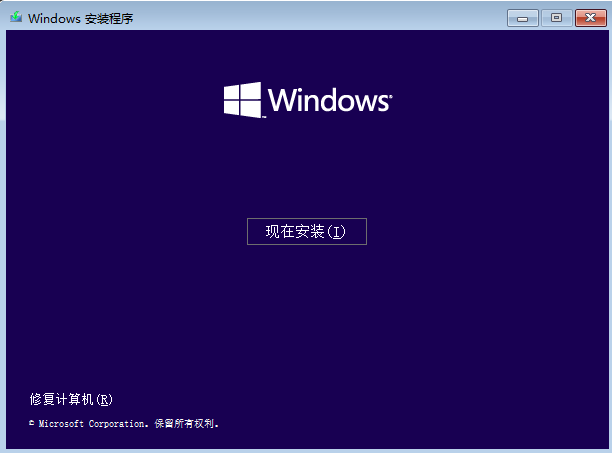
4. 选择“我没有产品密钥”,然后选择“自定义”。
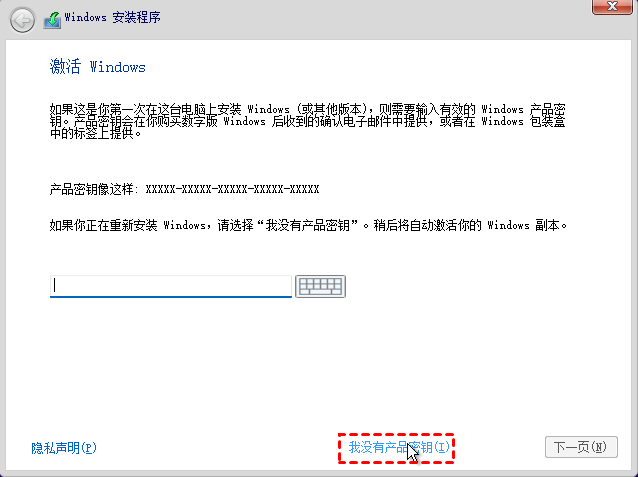
5. 在“你想将Windows安装在哪里?”选择C盘,该操作会格式化C盘,如果C盘中有重要数据,请提前备份。
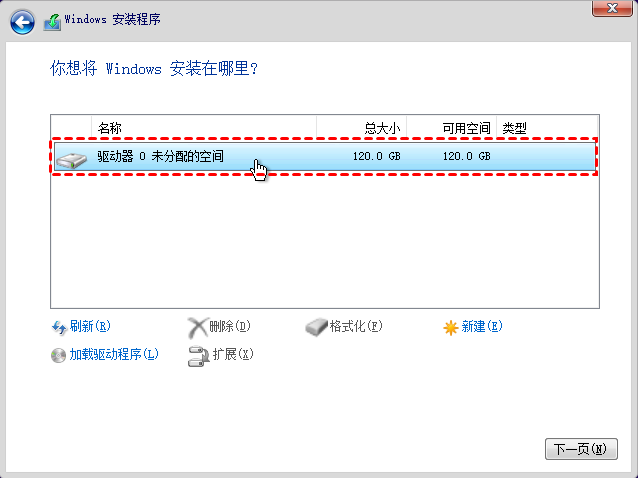
6. 耐心等待完成即可。
对于无需不断备份数据且没有太多数据可备份的普通用户,Windows 7备份和还原足够了。但是对于需要高级备份和恢复体验的用户来说,可以尝试一下傲梅轻松备份。
您可以使用它保护Windows检测到的任何卷,而不仅是NTFS,并且可以有更多的计划备份任务,而不是只有一个。
使用傲梅轻松备份创建ISO镜像文件的流程如下:
步骤1. 下载并安装傲梅轻松备份,在“备份”选项中选择“系统备份”。

步骤2. 为简化您的操作步骤,程序将自动包含完整系统恢复所需的分区,需要单击选择目的地位置以存储备份镜像文件。

步骤3. 单击“计划任务”可以设置定时备份,之后单击“开始备份”。
以上便是ISO文件怎么还原系统的解决方法,除此之外,你也可以使用傲梅轻松备份创建自定义系统镜像备份。总之,ISO镜像的使用范围很广泛,但是系统自带的备份还原功能创建一个ISO镜像文件需要的步骤十分繁琐,更糟糕的是,如果您想要更新ISO镜像,您需要重新再来一次。
如果使用傲梅轻松备份,您可以设置一个定时备份,它将自动保持您的镜像备份处于新状态。并且通过它的增量和差异备份特性,可以占用少量的磁盘空间却拥有多个镜像备份版本。
如果您想保护您公司内的多台电脑,您可以选择傲梅企业备份标准版。通过内置的傲梅镜像部署工具,您还可以通过网络将服务器端计算机上的系统镜像文件还原/恢复到多个客户端计算机上。